Word2016怎么删除分页符 去掉方法
时间:2022-02-09 10:36:39
Word2016是一款界面美观的文字处理软件。该软件来自微软官方出品,我们在使用的时候回发现文档末出现分页符,但是不知道怎么删除,下面小编就针对这个问题告诉你答案。
在该篇文档中有一页空白,但是按删除键却删除不了,这是由于文档中插入了分页符,我们需要删除分页符。
要删除分页符,我们首先需先设置显示分页符。这里有两种方法,第一种方法较为简单快捷,即点击“开始”选项,图中序号①所示,再单击序号②所示的图标,即可显示所有分页符。
完成操作后文档中将显示分页符,删除分页符时,将光标移动至分页符之前,按下Delete键,即可删除分页符,空白页就可以去除了。注意:不是Backspace键。
第二种方法较繁琐,即单击Word 2016页面左上角的“文件”选项。
进入“文件”选项之后,会出现如下菜单,再选择最后一项“选项”。
进入“选项”菜单,先单击“显示”菜单,会出现如下界面,再点击“显示所有格式标记(A)”选项前的小方格,选定后确定即可显示所有分页符。
以上就是小编为大家带来的关于word2016删除分页符介绍,希望能够对你有一定帮助,学会的话可以去里面试试了。
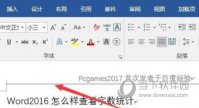
Word2016是一款非常优秀的文档处理软件。有时候我们在进行编辑的过程中,发现在页眉下面有一条横线,无法把其删除,这个要怎么解决呢?不知道的话可以看看下面的教程。

在使用Word2016编辑文档的时候,经常需要要在首页上插入大图片当作背景,但是很多小伙伴都是直接插入图片的,而且插入的图片会影响后期的编辑,那么怎么在Word2016中插入图片当作背景呢,很简单,下面就来教教你。

在Word2016中编辑文档时,会经常需要设置设置分节符或者删除分节符,使用分节符可拆分各种大小的文档并设置其格式。很多小伙伴还不知道怎么操作,下面就来教教大家如何操作。

很多小伙伴还不知道如何在Word2016中调整文本的行间距,可能对新版的UI界面不熟悉,Word2016中修改间距有两种方法,下面就来说下操作方法。

在Word文档中如果页数很多,那么页码显得尤为重要。很多用户不知道如何在Word2016中设置每一页的页码,其实很简单,用页眉页脚就能搞定,下面就来教教大家操作方法。

Word2016是一款非常常用的电脑办公软件。用户可以通过软件来进行文档的处理,有部分用户在问怎么在方框里打对勾,要是不知道的话可以看看下面的教程。